포인트와 포인트 간의 거리를 측정하기¶
이 스텝은 두 포인트 간의 거리를 측정하는 데 사용됩니다.
이 스텝을 알아보기 전에 먼저 측정 모드 시작하기 중의 내용을 살펴보세요.
응용 예시¶
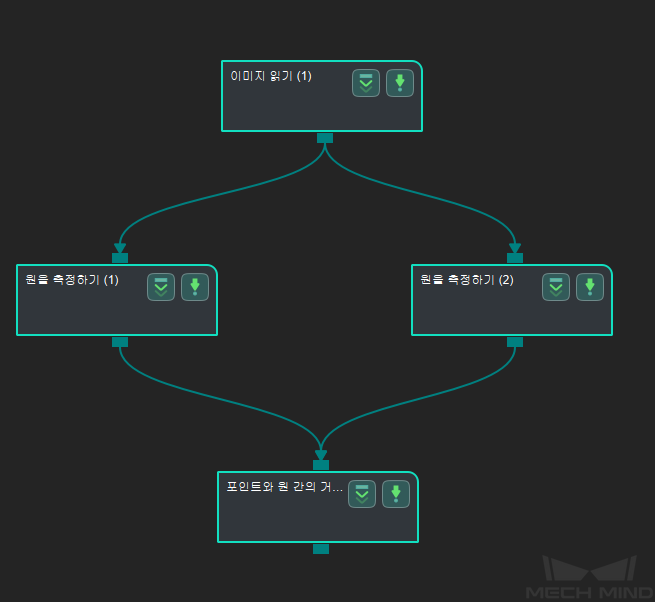
이미지를 읽기 、 원을 측정하기 、 포인트와 포인트 간의 거리를 측정하기 를 조합해 포인트와 포인트 간의 거리 측정을 완성합니다.
스텝 연결¶
원을 측정하기 (1) 를 한번 클릭하여 스텝 입력 포트 선택 창에서 “입력1(컬러맵)” 의 언더바를 “그림_1_컬러맵 읽어내기”로 선택합니다.
원을 측정하기 (2) 를 한번 클릭하여 스텝 입력 포트 선택 창에서 “입력1(컬러맵)” 의 언더바를 “그림_1_컬러맵 읽어내기”로 선택합니다.
포인트와 포인트 간의 거리를 측정하기 를 한번 클릭하여 스텝 입력 포트 선택 창에서 “입력2 (포인트)” 의 언더바를 “측량원_1_원”으로 선택하고 “입력3 (포인트)” 의 언더바를 “측량원_2_원” 으로 선택합니다.
파라미터 설정 및 결과 확인¶
이미지를 읽기 설정:
이 스텝을 한번 클릭하여 스텝 파라미터 창에서 측정 대상물의 이미지 데이터 경로 등의 파라미터(사용자는 측정 대상물이 포함된 컬러맵을 준비해야 함)를 설정합니다.설정이 완료된 후 실행 을 클릭하여 프로젝트를 실행합니다.원을 측정하기 (1)설정:
이 스텝을 한번 클릭하여 패널에서 관심 영역을 표시하세요.
원을 측정하기 (2)설정:
이 스텝을 한번 클릭하여 패널에서 관심 영역을 표시하세요.
-
이 스텝을 한번 클릭하면 패널 및 측량 결과 출력 창에서 두 원심 사이의 거리(단위:픽셀)가 표시될 것입니다.

사용자는 측량 결과 출력 창 혹은 결과 중에 상하한 값을 설정하여 측정값의 적합 여부를 확인할 수 있습니다.